Kā izdzēst mapi $Windows.~WS operētājsistēmā Windows 10
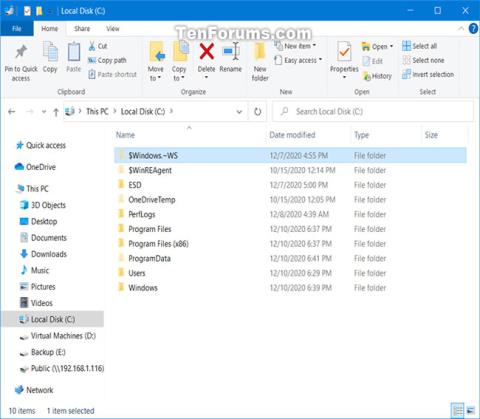
Šajā rokasgrāmatā ir parādīts, kā Windows 10 diska saknes mapē izdzēst mapi $Windows.~WS, lai vajadzības gadījumā atbrīvotu vietu cietajā diskā.
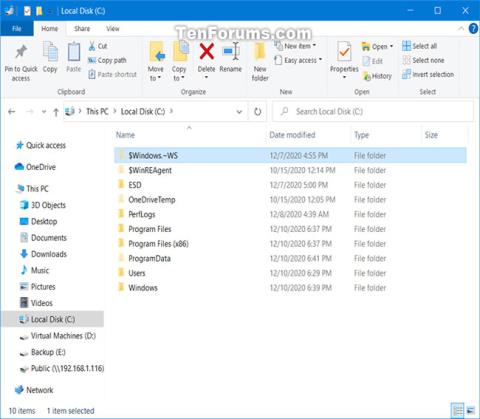
Šajā rokasgrāmatā ir parādīts, kā Windows 10 diska saknes mapē izdzēst mapi $Windows.~WS, lai vajadzības gadījumā atbrīvotu vietu cietajā diskā.
Kas ir mape $Windows.~WS?
Mape $Windows.~WS ir slēpta mape, kas izveidota Windows "C:" diska saknes mapē, veicot jaunināšanu uz Windows 10. WS mapes nosaukums sistēmā $Windows.~WS nozīmē Windows Setup .
Mapē $Windows.~WS ir būtiski faili no iepriekšējās sistēmas versijas, kas tiek izmantoti, lai atgrieztos pie iepriekšējās Windows versijas.

Mape $Windows.~WS ir slēpta mape, kas izveidota diska C saknes mapē:
Piezīme:
Lai izdzēstu mapi $Windows.~WS, jums ir jāpiesakās kā administratoram.
Ja izdzēsīsiet mapes Windows.old , $Windows.~BT un/vai $Windows.~WS, vairs nevarēsit atgriezties pie iepriekšējās Windows versijas.
Ja izdzēšat mapi $Windows.~WS, izdzēsiet arī mapes Windows.old un $Windows.~ BT, lai atbrīvotu vairāk vietas cietajā diskā.
Kā izdzēst mapi $Windows.~WS operētājsistēmā Windows 10
Lūk, kā to izdarīt:
1. Atveriet komandu uzvedni ar administratora tiesībām .
2. Nokopējiet un ielīmējiet tālāk esošās komandas pa vienai jaunatvērtajā komandu uzvednē un pēc katras komandas nospiediet taustiņu Enter .
takeown /F "C:\$Windows.~WS\*" /A /R /D Y
icacls "C:\$Windows.~WS\*.*" /grant *S-1-5-32-544:F /T /C /Q
RD /S /Q "C:\$Windows.~WS"3. Kad esat pabeidzis, varat aizvērt komandu uzvedni, ja vēlaties.
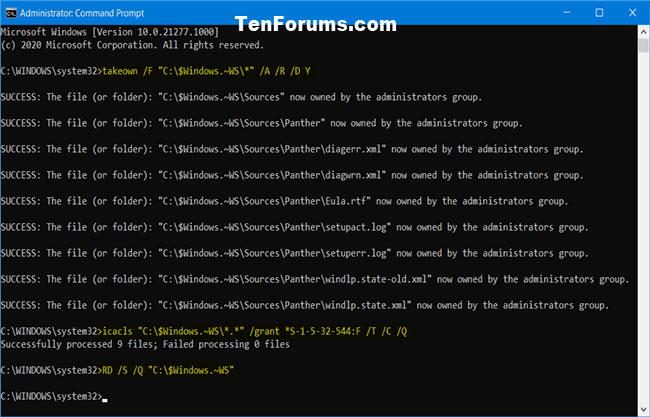
Izdzēsiet mapi $Windows.~WS operētājsistēmā Windows 10
Kā redzat, $Windows.~WS mapes dzēšana operētājsistēmā Windows 10 ir ļoti vienkārša, vai ne?
Ceru, ka jums veiksies.
Kioska režīms operētājsistēmā Windows 10 ir režīms, kas paredzēts tikai vienas lietojumprogrammas izmantošanai vai tikai 1 vietnei ar vieslietotājiem.
Šajā rokasgrāmatā ir parādīts, kā mainīt vai atjaunot Camera Roll mapes noklusējuma atrašanās vietu operētājsistēmā Windows 10.
Ja fails nav pareizi modificēts, rediģējot saimniekdatoru failu, jūs nevarēsit piekļūt internetam. Šis raksts palīdzēs jums rediģēt saimniekdatoru failu sistēmā Windows 10.
Fotoattēlu lieluma un ietilpības samazināšana atvieglos to kopīgošanu vai nosūtīšanu ikvienam. Jo īpaši operētājsistēmā Windows 10 varat mainīt fotoattēlu lielumu, veicot dažas vienkāršas darbības.
Ja drošības vai privātuma apsvērumu dēļ jums nav jāparāda nesen apmeklētie vienumi un vietas, varat to viegli izslēgt.
Microsoft tikko ir izlaidusi Windows 10 gadadienas atjauninājumu ar daudziem uzlabojumiem un jaunām funkcijām. Šajā jaunajā atjauninājumā jūs redzēsiet daudz izmaiņu. No Windows Ink irbuļa atbalsta līdz Microsoft Edge pārlūkprogrammas paplašinājumu atbalstam ir ievērojami uzlabota arī izvēlne Sākt un Cortana.
Viena vieta, kur kontrolēt daudzas darbības tieši sistēmas teknē.
Operētājsistēmā Windows 10 varat lejupielādēt un instalēt grupas politiku veidnes, lai pārvaldītu Microsoft Edge iestatījumus, un šajā rokasgrāmatā tiks parādīts process.
Dark Mode ir tumša fona saskarne operētājsistēmā Windows 10, kas palīdz datoram taupīt akumulatora enerģiju un samazināt ietekmi uz lietotāja acīm.
Uzdevumjoslā ir ierobežota vieta, un, ja regulāri strādājat ar vairākām lietotnēm, jums var ātri pietrūkt vietas, lai piespraustu vairāk iecienītāko lietotņu.









